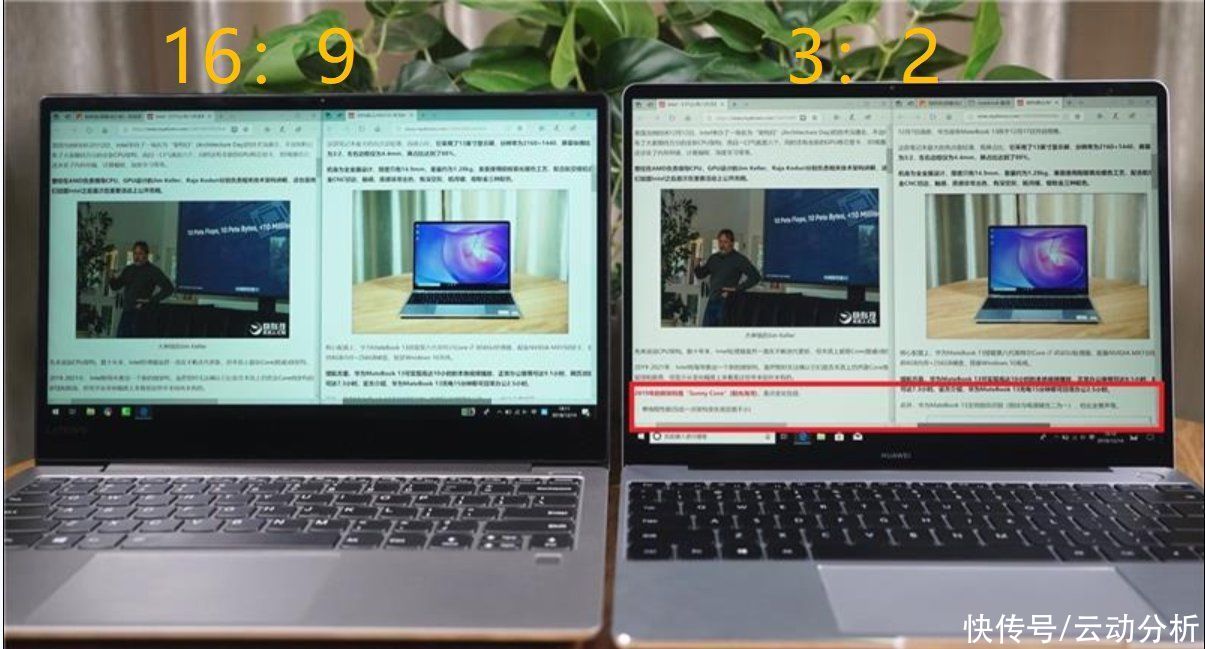最近有不少的wps2019用户们,会询问小编怎么表格输出为图片?今日在这篇文章内小编就为你们带来了wps2019表格输出为图片的操作步骤 。
wps2019表格输出为图片的操作步骤

文章插图
1、使用wps2019打开要编辑的表格 。

文章插图
2、点击wps2019窗口左上角的“文件”菜单项 。

文章插图
3、在弹出的文件下拉菜单中,点击“输出为图片”的菜单项 。

文章插图
4、这时就会弹出输出为图片的窗口,在窗口中选择输出质量的格式 。

文章插图
5、点击格式下拉菜单,在弹出菜单中选择要保存为图片的格式 。

文章插图
6、最后点击保存到后面的选项按钮,设置要保存图片的位置 。

文章插图
7、点击确定后,一会就会弹出输出成功的提示了 。

文章插图
【wps2019怎么输出为图片 wps2019表格输出为图片的操作步骤】上文就讲解了wps2019表格输出为图片的操作步骤,希望有需要的朋友都来学习哦 。
推荐阅读
- 辞职后社保怎么自己续交 社保一个月交多少钱
- 论文查重怎么算重复 如何避免论文查重
- wps垂直符号在哪里 wps创建垂直项目符号列表的详细步骤
- 一盎司是多重 一磅等于多少克
- win10文件夹名乱码 WIN10系统下字体文件夹名称乱码的处理方法
- 背部痒是癌症早期信号 后背为什么会痒
- 大巴车载客人数 中型客车核载多少人
- 卧室床头柜上放什么好看 卧室床头柜放几个好
- 0x80004005无法访问共享win10 WIN10系统0x80004005不能访问共享的解决技巧